Les émulateurs super nes
Pour une explication générale sur les émulateurs, allez visiter cette page.
Si vous demandez aux gens sur le net ce qu'ils utilisent comme émulateur Nes, Gb ou N64, vous aurez des réponses très variées.
Si vous leur demandez leur émulateur Super Nes, vous n'aurez en gros que 2 réponses : ZSnes ou Snes9X.
Du coup pour une fois, je vais vous parler de deux émulateurs même si pour mes soluces je n'utilise que Zsnes.
Cette page ne sera pas remise à jour régulièrement contrairement à planetEmu
sur lequel je vous conseille d'aller (rubrique Snes) si vous voulez un petit descriptif des autres émulateurs ou si vous voulez un émulateur pour DS,
GBA, Game Cube, Dreamcast, GP32, MAC, Dos, Solaris, ... Ici, je ne parlerai que de l'émulation pour windows étant donné que
100% des internautes qui m'ont écrit ont windows (en même temps les gens qui installent Linux (même une version simple
comme Ubuntu arrivent à se débrouiller pour installer un émulateur).
Pour utiliser votre émulateur, il faut télécharger des roms (par exemple sur planet Emulation (lien Good Snes dans la partie rom de la section Super Nes)). Essayez de toutes les mettre dans le même dossier, ça sera plus facile. Les sauvegardes de "types cartouches" sont compatibles entre les 2 émulateurs. Les sauvegardes que je propose dans mes soluces pour les jeux ayant des sauvegardes de base (comme zelda 3) pourront donc être utilisées pour Zsnes comme pour Snes9x.
ZSnes
ZSnes (site officiel) est à mon avis un peu plus compliqué et un peu moins agréable à utiliser que Snes9X. Cela dit c'est celui que j'utilise :). Vous pouvez télécharger ZSnes v1.51 (anglais) ou la version traduite par tradu-france qui est une version inférieure : ZSnes v1.40 fr. Attention, ce ne sont pas tout à fait les mêmes versions, j'essaierai d'expliquer pour les 2 quand il y a des différences.
Installation et exécution
Installation
Vraiment rien de bien compliqué. Téléchargez ou déplacez le ".zip" dans le dossier où vous voulez l'installer (ex : Emulateur/Snes/), faites un clic droit dessus et choisissez "extraire tout...".

Dans l'assistant d'extraction, faites suivant, vérifier que le chemin proposé est le bon, faites suivant et cliquez sur terminer.

Exécution
Lancez l'émulateur en double cliquant sur l'icône zsnesw.exe.

Utilisation
Charger une rom
 |
Normalement, vous avez un dossier rom. Faites jeu => charger (game => load en Anglais) et allez chercher le dossier rom à droite puis double-cliquez sur le jeu souhaité à gauche de la fenêtre. |
Changez les touches
 |
Faites config => control#1 (config => Input en Anglais). Le #1 veut dire que vous changez les touches du joueur 1 (dans la version 1.51, le numéro du joueur dont vous changez les touches se gère par onglet). Je vous conseille d'appuyer sur le bouton "set keys", Ensuite on vous demandera de choisir les touches correspondant aux boutons/directions de la manette (up => haut, down => bas, left => gauche et right => droite). |
Charger et sauvegarder une partie
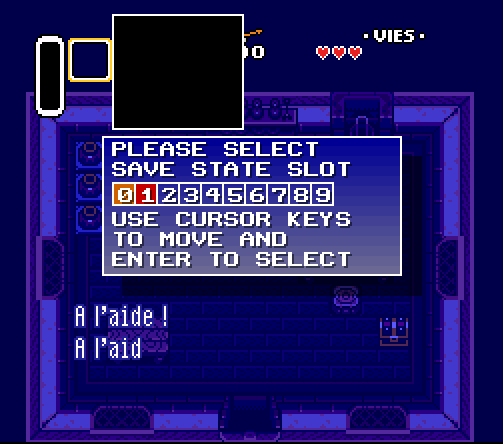 |
Vous pouvez sauvegarder dans 10 emplacements (slots) différents. Pour choisir le slot, faites F3 puis naviguez avec gauche/droite et validez avec entrée. Ensuite, faites F2 pour sauvegarder et F4 pour charger. |
Récupération des sauvegardes du site
Pour utiliser mes "sauvegardes de type cartouches", il suffit de les récupérer sur mon site, de les dézipper et de les renommer pour qu'elles aient le même nom que votre rom (hors extension) :
1) Récupérez la sauvegarde sur mon site et faites "extraire" sur le fichier ".zip" récupéré
(par exemple Zelda3_palais2.zip) pour obtenir un fichier ".srm" (ex : zelda3.srm)
2) Déplacez ce fichier ".srm" dans le dossier rom
3) Sélectionnez le nom du fichier de la rom sans prendre l'extension (ex : Zelda3_Jeu) et copiez ce nom (CTRL+C).

4) Collez ce nom à la place du nom du fichier que vous avez dézippé lors de l'étape 1 (ex : zelda3.srm => Zelda3_Jeu.srm). Attention, si vous avez déjà lancé le jeu une fois, le fichier "Zelda3_Jeu.srm" existe déjà (comme le montre l'image ci-dessus), vous pouvez le supprimer si vous n'avez pas de sauvegarde importante ou le copier pour le réutiliser plus tard (en changeant de nouveau les noms de fichiers).
Snes9x
Snes9x (site officiel) est un émulateur qui essaie de sortir sur à peu près tous les supports. Il est assez simple d'utilisation et je le conseille aux débutants. Vous pouvez télécharger Snes9x v1.43 (Anglais) ou la version traduite par Benjamin Sisko Snes9x v1.43 fr.
Installation et exécution
Installation
Vraiment rien de bien compliqué. Téléchargez ou déplacez le ".zip" dans le dossier où vous voulez l'installer (ex : Emulateur/Snes/), faites un clic droit dessus et choisissez "extraire tout...".

Dans l'assistant d'extraction, faites suivant, vérifier que le chemin proposé est le bon, faites suivant et cliquer sur terminer.

Exécution
Lancez l'émulateur en double cliquant sur l'icone snes9x.exe.

Utilisation
Charger une rom
 |
Normalement, vous avez un dossier rom. Faites fichier => charger un jeu (File => Load game en Anglais) et allez chercher le dossier rom à gauche puis double-cliquez sur le jeu souhaité à droite de la fenêtre. Vous pouvez passer en plein écran (ou repasser en mode fenêtre) en appuyant simultanément sur "alt" et "entrée". |
Changez les touches
 |
Pour jouer, vous n'avez plus qu'à régler les touches. Allez dans contrôleur =>configuration du Joypad (ou Input => Joypad configuration en Anglais). Là, avec votre souris, sélectionnez les touches que vous voulez changer. A gauche, vous voyez les boutons super nes et à droite, dans les champs modifiables vous voyez ce qui correspondra à ce bouton sur votre ordinateur. Avec votre souris, sélectionnez la zone modifiable (elle s'affiche en vert). Ensuite appuyez sur la touche du clavier (ou le bouton/direction de votre joystick que vous voulez utiliser pour activer ce bouton super nes). Dans l'exemple en photo, si j'appuie sur la touche "P" de mon clavier, alors quand je jouerai, il faudra que j'appuie sur P sur mon clavier pour faire comme si j'appuyais sur "L" sur ma console. |
Charger et sauvegarder une partie
 |
Pour sauvegarder une partie, il suffit de presser simultanément "shift" (Maj) et F1. Votre partie sera alors sauvegardée dans le premier des 9 emplacements prévus (vous pouvez sauvegarder dans 9 emplacements (slots) différents pour chaque jeu (shift F1, shift F2, shift F3, ...). Pour charger, il suffira de presser F1 (ou F2, F3, ... selon l'endroit ou vous avez sauvé). Vous pouvez aussi passer par le menu Fichier => sauvegarder (charger) la position d'un jeu (File => Save (load) game position). |
Récupération des sauvegardes du site
Exactement comme sur Zsnes (voir plus haut).
Perfectdams
